9 „iPhone“ privatumo nustatymai, kuriuos turėtumėte įjungti dabar

„Apple“ privatumo srityje dirba geriau nei dauguma įmonių. Tačiau ne visi numatytieji „iPhone“ nustatymai yra naudingi vartotojui.
Klaidos kodas 5823 būdingas „iPhone“ ir „iPad“ įrenginiams. Taip nutinka, kai vartotojai bando išsaugoti savo ekrano įrašus. Blogos naujienos yra tai, kad 5823 klaida paveikia visas vaizdo susitikimų programas. Jei dirbate namuose, 5823 klaidos pranešimas „Zoom“ gali sugadinti jūsų dieną. Pažiūrėkime, kas sukelia šią klaidą ir kaip galite ją ištaisyti.
Turinys
Kaip ištaisyti ekrano įrašymo klaidą 5823
⇒ Greitas pataisymas : pradėkite uždarydami visas programas, veikiančias jūsų iPhone arba iPad.
Braukite aukštyn iš ekrano apačios, kad nustatytumėte aktyvias programas. Tada uždarykite visas programas po vieną ir patikrinkite, ar klaida 5823 išlieka.
⇒ Svarbi pastaba : 5823 klaida taip pat gali rodyti, kad turinys, kurį bandote įrašyti ir išsaugoti, yra apsaugotas nuo kopijavimo. Kitaip tariant, jūsų iPhone ar iPad neturi jokių problemų. Tiesiog jums neleidžiama įrašyti to konkretaus turinio.
Taigi, prieš bandydami pašalinti klaidą 5823, įsitikinkite, kad nebandote įrašyti autorių teisių saugomo turinio. Jei esate tikri, kad taip nėra, atlikite toliau nurodytus trikčių šalinimo veiksmus.
Patikrinkite saugojimo vietą
Pirmiausia įsitikinkite, kad turite pakankamai laisvos vietos naujiems vaizdo įrašams išsaugoti. Atminkite, kad vaizdo turinys užima daug vietos saugykloje, ypač jei kalbame apie aukštos kokybės vaizdus.
Eikite į Nustatymai → Bendrieji > Saugykla . Įsitikinkite, kad saugykloje nesibaigia vietos.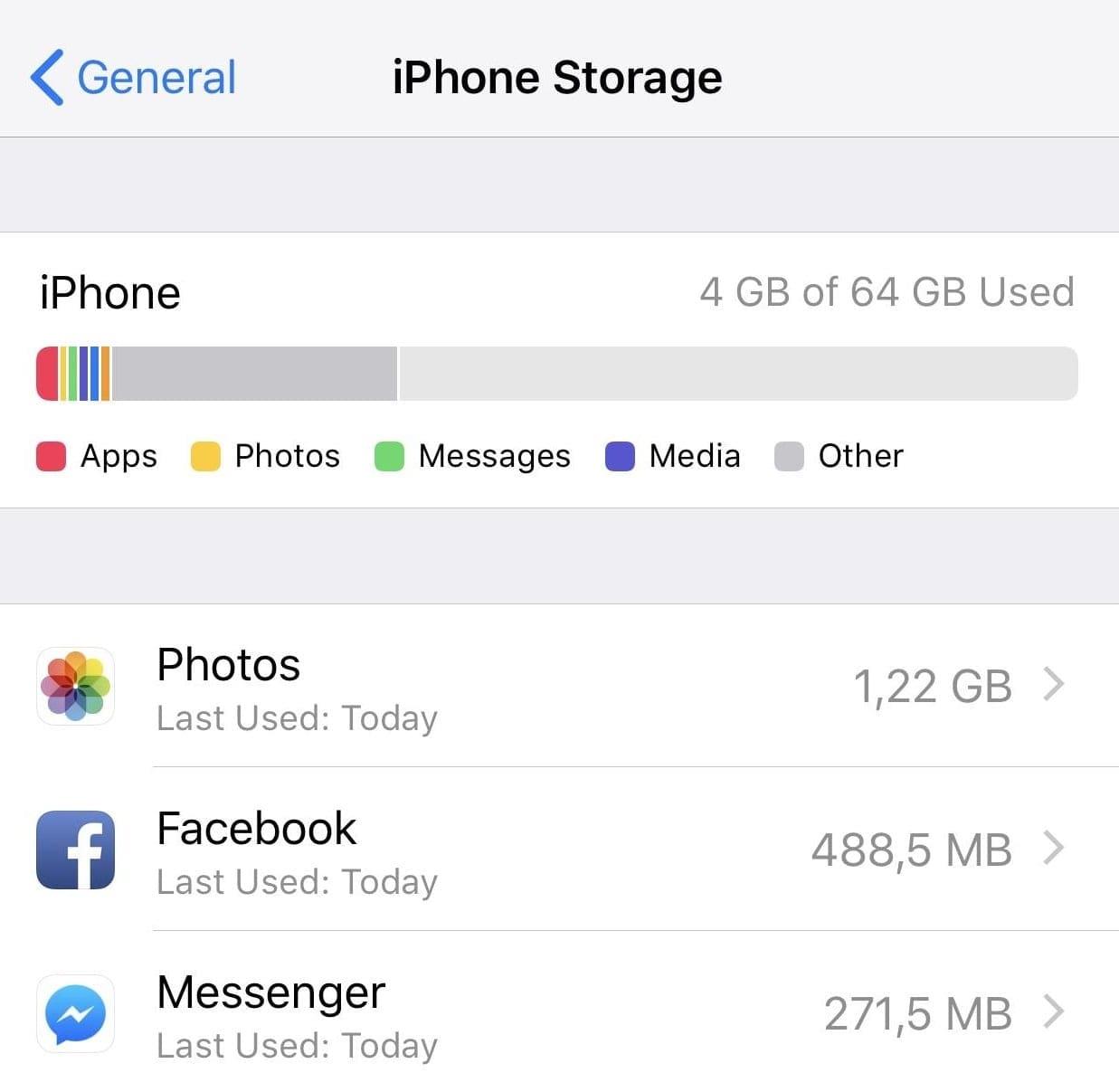
Patikrinkite, ar nėra ekrano įrašymo apribojimų
Patikrinkite, ar „iPhone“ ar „iPad“ nenustatėte kokių nors privatumo apribojimų, kurie gali neleisti išsaugoti ekrano įrašų.
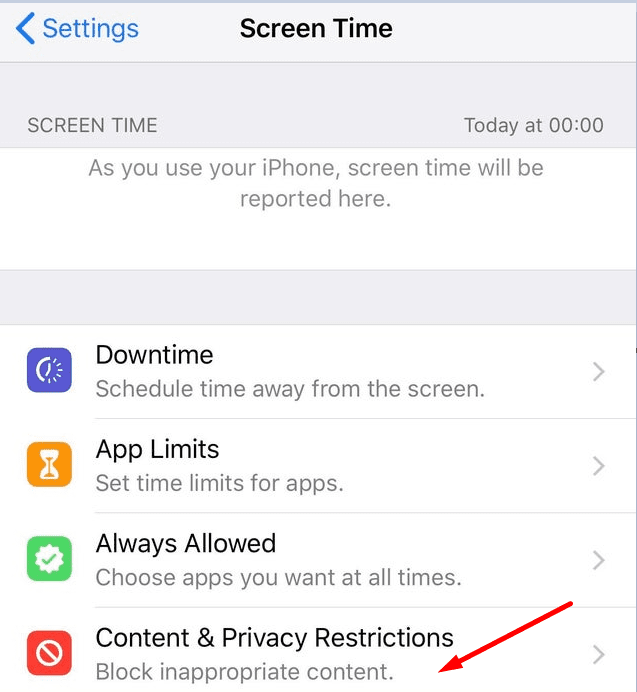
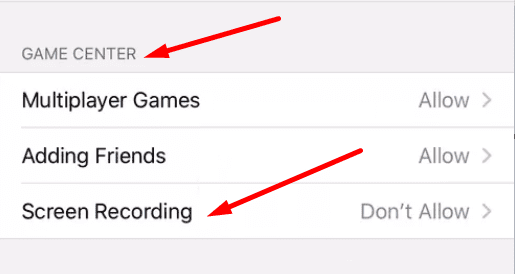
Atnaujinkite savo iOS / iPadOS versiją
Jei savo įrenginyje vengėte įdiegti naujausio iOS arba iPadOS naujinimo, turime jums blogų naujienų. Naudojant pasenusias OS versijas, gali būti pažeistos tam tikros funkcijos, įskaitant ekrano įrašymą.
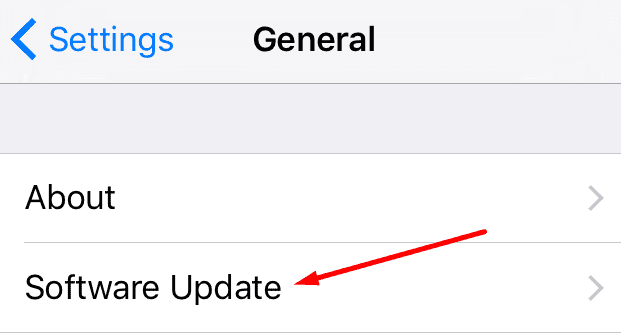
Įkraukite savo įrenginį
Jei jūsų iPhone arba iPad senka baterija, ekrano įrašymo gali nepavykti išsaugoti. Taip yra todėl, kad jūsų įrenginys taupo akumuliatorių tik esminiams procesams. Kadangi paskutinio ekrano įrašo išsaugojimas nėra esminė užduotis, OS tiesiog jo atsisako.
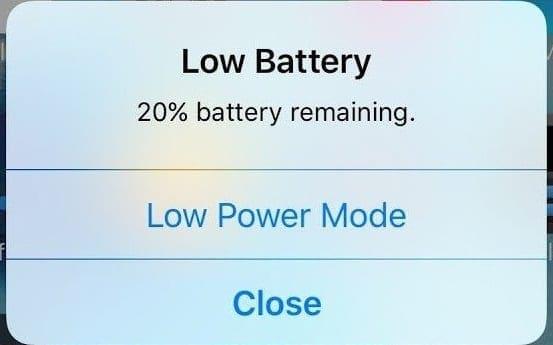
Patikrinkite, ar jūsų įrenginyje veikia mažos galios režimas. Jei būsenos juostoje matote geltoną akumuliatoriaus piktogramą, įkraukite įrenginį. Ekrano įrašymas greitai išeikvoja akumuliatorių. Ekrano įrašymo metu įrenginys gali būti perjungtas į mažos galios režimą.
O gal tyčia įjungėte mažos galios režimą, kad taupytumėte akumuliatoriaus energiją. Išjunkite šią akumuliatoriaus parinktį ir patikrinkite, ar klaida dingo.
Išjunkite mikrofoną arba įdėkite ausines
Jūsų „iOS“ įrenginiai remiasi įdomiu mechanizmu, leidžiančiu išvengti visokio triukšmo įrašymo, kai įrašote ekraną, įskaitant mikrofono kaukimo problemas. Jei mikrofonas įjungtas, pabandykite jį išjungti ekrano įrašymo metu. Arba užsidėkite ausines, jei norite įrašyti ekraną su įjungtu mikrofonu.
Praneškite mums, jei 5823 klaida dingo.
„Apple“ privatumo srityje dirba geriau nei dauguma įmonių. Tačiau ne visi numatytieji „iPhone“ nustatymai yra naudingi vartotojui.
Šiuo veiksmo mygtuku galite bet kada paskambinti „ChatGPT“ savo telefone. Čia pateikiamas vadovas, kaip atidaryti „ChatGPT“ naudojant veiksmo mygtuką „iPhone“ telefone.
Kaip padaryti ilgą ekrano kopiją „iPhone“ telefone, galite lengvai užfiksuoti visą tinklalapį. Slenkančios ekrano kopijos funkcija „iPhone“ telefone pasiekiama „iOS 13“, „iOS 14“, o čia pateikiamas išsamus vadovas, kaip padaryti ilgą ekrano kopiją „iPhone“.
„iCloud“ slaptažodį galite pakeisti įvairiais būdais. „iCloud“ slaptažodį galite pakeisti kompiuteryje arba telefone naudodami palaikymo programą.
Kai „iPhone“ įrenginyje siunčiate bendrą albumą kam nors kitam, tas asmuo turi sutikti prie jo prisijungti. Yra keli būdai, kaip priimti kvietimus bendrinti albumą „iPhone“ įrenginyje, kaip parodyta toliau.
Kadangi „AirPods“ ausinės yra mažos ir lengvos, jas kartais lengva pamesti. Geros žinios yra tai, kad prieš pradėdami ieškoti pamestų ausinių namuose, galite jas sekti naudodami „iPhone“.
Ar žinojote, kad priklausomai nuo regiono, kuriame pagamintas jūsų „iPhone“, jis gali skirtis, palyginti su kitose šalyse parduodamais „iPhone“?
Atvirkštinė vaizdų paieška „iPhone“ yra labai paprasta, kai galite naudoti įrenginio naršyklę arba naudoti kai kurias trečiųjų šalių programas, kad gautumėte daugiau paieškos parinkčių.
Horizontaliai pasukus ekraną „iPhone“ telefone, galima patogiau žiūrėti filmus ar „Netflix“, peržiūrėti PDF failus, žaisti žaidimus ir kt. bei mėgautis geresne patirtimi.
Jei kada nors pabudę pastebėjote, kad jūsų „iPhone“ baterija staiga nukrito iki 20 % ar mažiau, jūs ne vieni.








